Oglas
Sony je pravkar izdal posodobitev za PlayStation 4, ki razširja funkcijo konzole na daljavo Play zunaj naprav, kot je PS Vita, in na računalnik Mac ali Windows. Nastavite ga preprosto in če imate dovolj dobro internetno povezavo, lahko igrate igre, tudi ko niste doma.
Posodobitev odpira povsem nov svet možnosti za tiste, ki si delijo televizor ali želijo igrati igre na poti, vendar morate upoštevati nekaj stvari pri uporabi te funkcije. Tukaj je tisto, kar morate vedeti.
Nastavitev oddaljene igre
Preden začnete Mac ali PC uporabljati kot oddaljeni zaslon, boste morali za uporabo te funkcije nastaviti svoj PS4 in računalnik. Na srečo je postopek precej preprost.
Kaj boste potrebovali
- A PlayStation 4 konzola, deluje različico programske opreme 3,50 (od glave do Nastavitve> Posodobitev sistemske programske opreme če vas konzola ne pozove samodejno).
- A PC tek Windows 8.1 ali 10, Intel Core i5 ob 2,67GHz ali hitreje, 2 GB pomnilnika RAM in rezervnega USB vhoda; ALI
- A Mac tek OS X Yosemite ali El Capitan, Intel Core i5 ob 2,4 GHz ali hitreje, 2 GB pomnilnika RAM in rezervnega USB vhoda.
- Dvojnik 4 krmilnik in USB kabel (tisti, ki ga uporabljate za polnjenje krmilnika, je v redu).
- A ožičen ali Wi-Fi omrežje za lokalno predvajanje in internetno povezavo 5 megabitov naloži in naloži za oddaljeno spletno predvajanje.
Namestitev in konfiguracija:
- Prenesite in namestite Odjemalec PS4 Remote Play podjetja Sony za vaš določen sistem.
- Nastavite svoj PS4 tako, da zagotovite, da je vaš PS4 označen kot vaš glavni PS4 pod Nastavitve> Omrežje / Upravljanje računa PlayStation> Aktivirajte kot svoj Primarni PS4. Prav tako boste morali omogočiti predvajanje na daljavo pod Nastavitve> Oddaljeno predvajanje (privzeto vklopljeno) in dobro je preveriti, ali je vaš PS4 mogoče na daljavo vklopiti Nastavitve> Nastavitve varčevanja z energijo> Nastavite funkcije, ki so na voljo v načinu počitka in omogočanje obojega Ostanite povezani z internetom in Omogoči vklop PS4 iz omrežja.
- Nato zaženite aplikacijo PS4 Remote Play v računalniku Mac ali PC priključite krmilnik Dualshock 4 Kako uporabljati krmilnik PS4 v računalniku Mac ali PCŽelite uporabiti vsestranski krmilnik PS4 z računalnikom Mac ali PC? Lažje je, kot si mislite! Tukaj je, kako to storiti. Preberi več ob pozivu in prijavi z istimi poverilnicami PSN, ki jih uporabljate na konzoli.
- Počakajte, da aplikacija PS4 Remote Play registrira vaš sistem. Če to ne uspe, kliknite Registrirajte se ročno in sledite navodilom (in preverite, ali je na vaši konzoli omogočeno oddaljeno predvajanje).
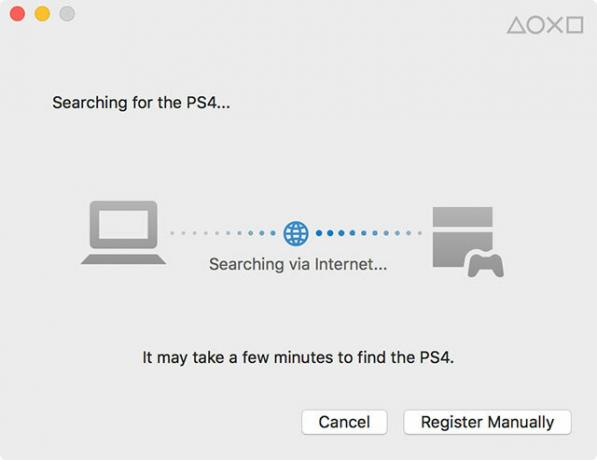
To je to! Ko se povežete, bi morali na namizju Mac ali Windows prikazati nadzorno ploščo PS4 v imenitni ločljivosti 540p. Na srečo je nekaj, kar lahko naredite, da Remote Play izboljša videz in boljše rezultate.
Igre, ki podpirajo oddaljeno igro
Ne podpirajo vsi naslovi na daljavo, vendar veliko. Naše, ali igra podpira to funkcijo, lahko najdete na ikoni na daljavo Play na zadnji strani polja, kot je prikazano spodaj. Za digitalne naslove boste morali preveriti opis predmeta ali še bolje, da Google naslov dodate in na konec poizvedbe dodate »predvajalnik na daljavo«.
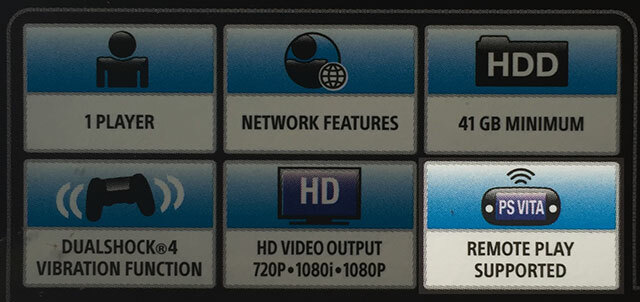
Optimizirajte svojo izkušnjo
Za najboljše rezultate Sony priporoča, da konzolo priključite neposredno na usmerjevalnik z žično povezavo ethernet. Če tega ne morete storiti, bo premikanje PS4 čim bližje brezžični dostopni točki prineslo najboljše rezultate. Ko govorim iz izkušenj, moj Brezžična povezava 802.11n Najpogostejši pojasnjeni standardi in vrste Wi-FiZmeden z različnimi standardi Wi-Fi v uporabi? Tukaj je tisto, kar morate vedeti o IEEE 802.11ac in starejših brezžičnih standardih. Preberi več (to je dve sobi stran od mojega PS4) zagotavlja odlične rezultate, kar je sreča, saj trenutno ne morem veliko narediti glede svoje nastavitve omrežja.

Če ste v istem čolnu kot jaz in naletite na težave, boste morda želeli preveriti naša navodila optimiziranje hitrosti Wi-Fi 10 načinov za izboljšanje hitrosti vašega trenutnega usmerjevalnikaInternetna povezava prepočasna? Tu je nekaj preprostih nastavitev usmerjevalnikov, ki bi lahko pomenili svet v vašem domačem omrežju Wi-Fi. Preberi več in odpravljanje težav s povezavo Ali hitrost vašega Wi-Fi pada? Tukaj je razlog in 7 nasvetov za odpravoŽelite pospešiti Wi-Fi? Sledite tem načinom, da odpravite počasno internetno hitrost, ki vam pokvari čas v spletu. Preberi več . Oddaljena igra deluje tudi prek interneta, in če nameravate uporabljati to, Sony priporoča gornja in spodnja hitrost Razumevanje vaše hitrosti internetaTorej plačujete za določeno hitrost interneta, ampak kaj ta hitrost dejansko pomeni? Kako hitra je? In zakaj se na trenutke zdi tako počasno? Preberi več od vsaj 5 megabitov na sekundo.
Morda boste razočarani nad privzeto ločljivostjo in okvirjem pri prvi uporabi daljinskega predvajanja, vendar jih je mogoče izboljšati. To storite tako, da se prepričajte, da je PS4 izklopljen, nato pa v računalniku Mac ali Windows zaženite aplikacijo Remote Play.
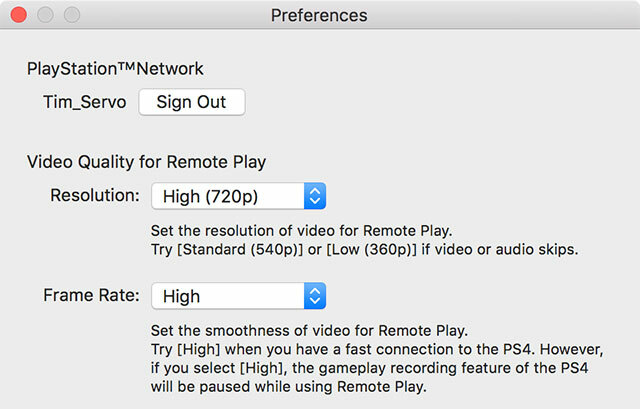
V operacijskem sistemu Windows lahko udarite Nastavitve predstaviti možnosti ločljivosti. V Macu boste morali klikniti Oddaljeno predvajanje PS4 v meniju na vrhu zaslona in izberite Nastavitve. Obe različici vam omogočata ločljivost 360p, 540p in 720p; in standardne ali visoke frekvence. Če izberete visoko hitrost slike, ne boste mogli uporabljati funkcije snemanja igranja PS4 prek gumba Share.
Tudi pri brezžični povezavi je bila moja izkušnja svilnato gladka z uporabo najvišje ločljivosti in hitrosti slike. To boste morda morali prilagoditi, če se predvajate prek interneta, še posebej, če preskočite zvok in video. Na srečo je stranka, zato se morate vrniti le v ta meni, če želite prilagoditi stvari.
Kako deluje?
Potem ko sem bil sprva razočaran zaradi nizke frekvence in blatne ločljivosti, sem prešel na 720p in najvišjo razpoložljivo hitrost slike in stvari so postale veliko boljše. Na dostojni lokalni povezavi je Remote Play odlična možnost za tiste, ki se morajo iz kakršnega koli razloga odpovedati televizorju.
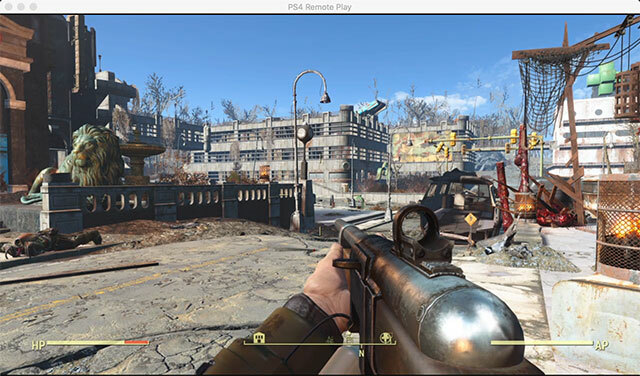
Opazil sem občasno preskok ali zvočni utrip, ki se še poslabšajo, če pustite aplikacijo Remote Play aktivno v ozadju in počnete druge stvari (vsaj na moji Retina MacBook Pro). Ne morem govoriti za delovanje Windows, vendar je Remote Play v OS X soliden. Z enim očesom na televizorju in z enim na mojem MacBooku je zamuda pri lokalni povezavi neopazna.
Zaradi uporabljene kompresije so stvari na točkah nekoliko blatne; in če se boste morali zateči na 540p ali manj, boste verjetno razočarani nad splošno kakovostjo slike. V nobenem trenutku se mi izkušnja ni zdela neprimerna, vendar nisem prepričan, da bi rad preživljal ure zapravljal Super mutante v ločljivosti 360p. Bil bi bolj naklonjen igranju platformerjev (Broforce, Rayman Legende) in uganke (Priča), če je omejena na nizke ločljivosti.
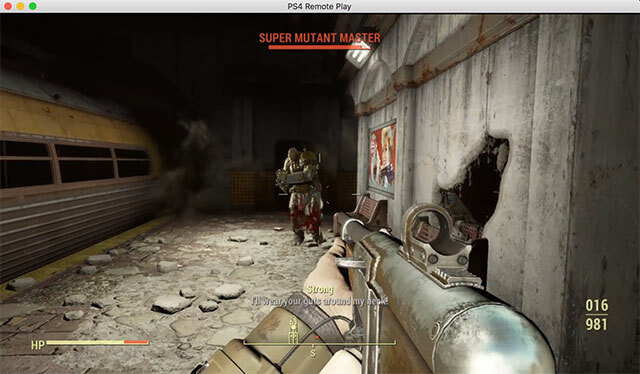
Manj veselja sem imel, da bi Remote Play deloval prek interneta. Moja kabelska povezava je približno 30 megabitov, vendar omogoča le hitrost prenosa 2 megabita. Kljub svojim najboljšim prizadevanjem preprosto nisem mogel delati stvari, za to pa je kriv krivec avstrijske hibridne mreže iz bakrenih vlaken.
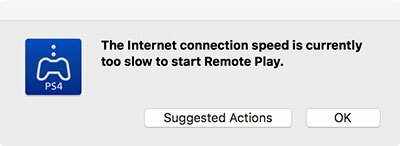
Nakup toplote na mojem prenosniku je bil minimalen; stvari se segrejejo, vendar ni nič hujšega kot gledanje videoposnetka. Remote Play na videz sploh ne ustvarja velikega pritiska na GPU.
Kaj želimo že leta
Začnite vtipkati v Google uporabo "macbook" ali "use imac" in videli boste nepredvidene napovedi, ki se končajo na "monitorju" - nekateri celo »kot monitor za ps4« - kar kaže na to, da so si mnogi od nas že dolgo želeli funkcijo, kot je Remote Play. Čeprav ni popoln (in ločljivost 1080p bi bila zelo lepa), če vaša mreža ne bo ničesar, potem oddaljena igra vas ne bi smela razočarati.
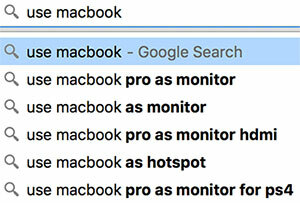
Igranje iger PS4 na računalniku Mac ali PC gre nekako do reševanja težave, ki je nastala pri uporabi skupne televizije v dnevni sobi za igranje. V kombinaciji z prenosnikom vam funkcija omogoča več svobode glede na to, kje in kdaj igrate svoje igre. Dualshock 4 lahko celo vzamete v službo in igranje iger v času kosila, če je vaša internetna povezava dovolj dobra.
Najboljše od tega, da je funkcija popolnoma brezplačna, ni treba kupiti Sonyjevega ročnega, PlayStation TV-ja ali naprave Xperia.
Ste že preizkusili Remote Play v računalniku Mac ali PC? Kako je šlo?
Tim je samostojni pisatelj, ki živi v Melbournu v Avstraliji. Spremljate ga lahko na Twitterju.

